Come registrare video Omegle in modo efficace con il modo più semplice
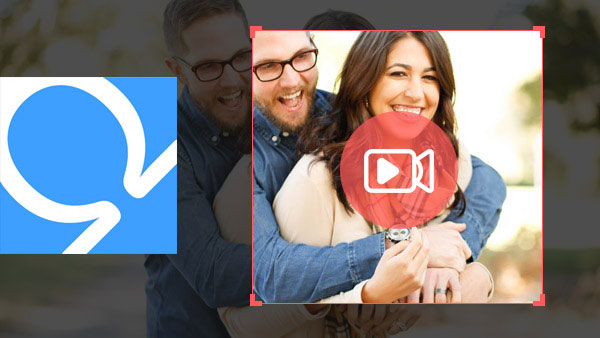
Omegle è un servizio di chat online gratuito. Gli utenti possono socializzare con gli altri senza registrazione o iscrizione. Quindi Omegle è sempre più popolare tra i giovani di tutto il mondo. Quando visiti Omegle e inizi una nuova sessione di chat, Omegle assegnerà un estraneo a te in una chat individuale casualmente. È un nuovo tipo di avventura. E puoi rompere i confini e fare amicizia con persone diverse. Ha una modalità spia che consente agli utenti di chattare con gli altri in modo anonimo. A volte, queste esperienze sono così interessanti che potresti voler mantenere per sempre i video di Omegle. Omegle non offre tali servizi, quindi questo post introdurrà alcuni strumenti perfetti per aiutarti a registrare video chat.
Parte 1. Registra video Omegle con Tipard Screen Capture
Tipard Screen Capture è una delle migliori alternative di videoregistratore Omegle. La funzione più interessante di Screen Capture è quella di catturare la chat video con la massima qualità. Non è necessario preoccuparsi dei problemi relativi ai frame mancanti o all'immagine offuscata. Supporta anche l'acquisizione del suono insieme alle immagini. Un altro vantaggio di questo registratore Omegle è disponibile per Windows 10.
1. Oltre a YouTube, Vimeo e Facebook, Screen Capture è in grado di catturare video da qualsiasi sito Web di video popolari, come NarutoGet.
2. Supporta il download di quasi tutti i formati video e audio, inclusi MP4, MOV, M2TS, AVI, MKV, MPEG, 3GP, MP3, FLAC, WAV e altro.
3. Screen Capture è un programma facile da usare. Tutto quello che devi fare è diversi clic per ottenere i file video desiderati.
4. Ha anche la capacità di convertire video, quindi è possibile scaricare un video e convertirlo in Screen Capture.
5. Gli utenti potrebbero usarlo per scaricare video in batch.
Prima di registrare, devi configurare alcune impostazioni in questo videoregistratore Omegle.
Apri Tipard Screen Capture e trova a Seleziona l'area di registrazione. Screen Capture fornisce più modalità per impostare le dimensioni della registrazione. Se hai intenzione di chattare a schermo intero, seleziona la modalità a schermo intero. L'opzione personalizzata consente di personalizzare le dimensioni dello schermo con i punti di controllo. E puoi anche inserire valori per impostare le dimensioni dello schermo di registrazione
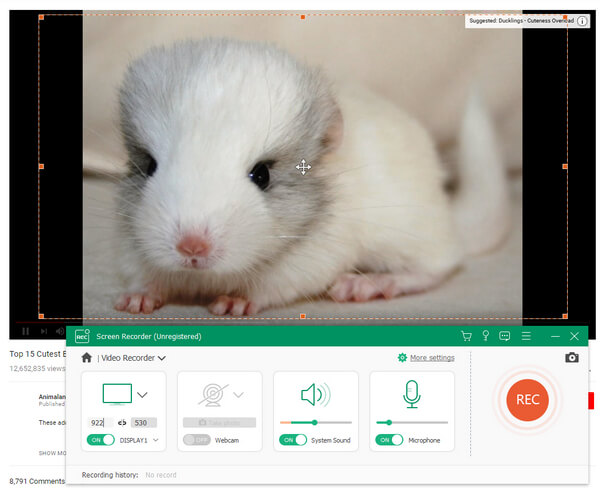
Abilita entrambi Audio di sistema ed Microfono Audio in Seleziona gli input di registrazione sezione, il precedente catturerà il suono di Omegle e quest'ultimo catturerà la tua voce.
Dopo le impostazioni, accedi al sito Web Omegle e apri una nuova chat.
Una volta aperta la finestra di chat, vai a Screen Capture e fai clic sul pulsante REC per avviare la registrazione.
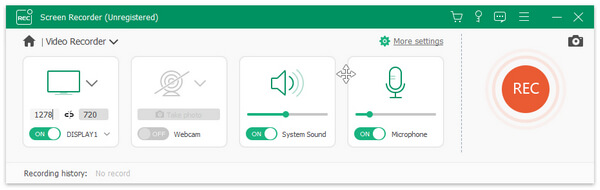
Quando la chat è finita, fai clic sul pulsante Stop e salvalo sul tuo computer.
Parte 2. Salva video Omegle tramite QuickTime
La maggior parte delle persone ha conosciuto QuickTime come un potente lettore multimediale. Puoi goderti contenuti video e musica di alta qualità in QuickTime. Apple pre-installa anche QuickTime in Mac OS. Quasi tutti gli utenti Mac hanno utilizzato o utilizzano QuickTime. Tuttavia, QuickTime è più potente di quanto pensassi, perché è anche un videoregistratore. Se gli utenti Mac vogliono salvare i video Omegle, possono usufruire comodamente di questo programma preinstallato.
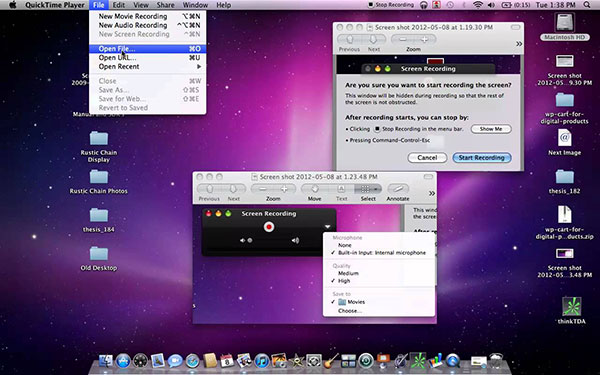
Come salvare i video di Omegle tramite QuickTime
Passo 1 . Avvia QuickTime. Puoi trovarlo in Applicazioni su computer Mac.
Passo 2 . Posizionato nel menu File e scegli Nuova registrazione schermo per andare alla casella di registrazione.
Passo 3 . Premi l'icona della freccia verso il basso accanto al pulsante del cerchio.
Passo 4 . E seleziona l'opzione Microfono incorporato: Microfono interno. Quindi QuickTime acquisirà il suono insieme alle immagini.
Passo 5 . L'opzione Mostra clic del mouse in Registrazione registrerà le tue azioni. Puoi decidere di abilitarlo o meno.
Passo 6 . Dopo le impostazioni, accedi a Omegle nel tuo browser e crea una nuova chat video.
Passo 7 . Quando la finestra di chat è attivata, vai su QuickTime e fai clic sul pulsante cerchio per iniziare a registrare i video Omegle.
Passo 8 . Al termine della chat, puoi visualizzare l'anteprima del video in QuickTime e salvarlo sul tuo computer.
Parte 3. Cattura la chat video di Omegle con Screencast-O-Matic
Screencast-O-Matic è un registratore Omegle gratuito. Ha due versioni: servizio online e programma desktop. Se hai solo bisogno di acquisire video Omegle occasionalmente, è più comodo utilizzare il suo servizio di acquisizione online. E il suo programma desktop è compatibile con Windows e Mac.
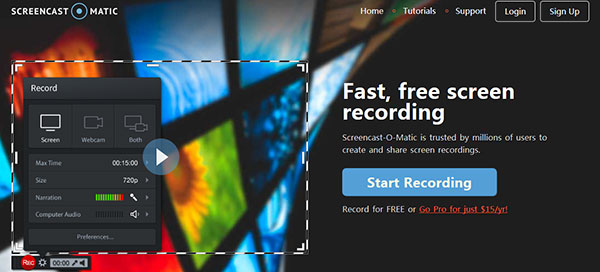
Come salvare i video Omegle di Screencast-O-Matic
Passo 1 . Accedi a Screencast-O-Matic.com. Se vuoi installare questo programma sul tuo computer, puoi scaricarlo qui. Altrimenti, fare clic sul pulsante Avvia registrazione sulla home page per attivare la casella del registratore.
Passo 2 . Quando compare la finestra del registratore, comparirà anche il bordo della schermata di registrazione.
Passo 3 . È possibile trascinare e spostare i punti per regolare le dimensioni di registrazione dello schermo. Questo videoregistratore Omegle fornisce anche alcune dimensioni dello schermo preimpostate e modalità schermo intero. È possibile selezionarne uno nell'elenco a discesa.
Passo 4 . Regola il valore del volume di Narrazione e Audio computer per perfezionarlo.
Passo 5 . Quindi apri il browser e crea una nuova chat video su Omegle.
Passo 6 . Una volta attivata la finestra della chat video, fare clic sul pulsante con un cerchio rosso nella casella di registrazione Screencast-O-Matic.
Passo 7 . Questo registratore di Omegle inizierà a funzionare.
Passo 8 . Al termine della chat video, è possibile salvare il video registrato sul disco rigido.
Parte 4. Fai uno screencast dei video di Omegle attraverso Camtasia Studio
Camtasia Studio è un'altra alternativa per i videoregistratori Omegle. Anche se è un po 'costoso, avrai più funzionalità premium. È uno dei migliori screen recorder al momento. Oltre alle funzionalità di base relative a screencast, Camtasia Studio offre anche strumenti di editing completi. Quindi, prima di condividere, puoi lucidare i video originali all'interno di Camtasia Studio.
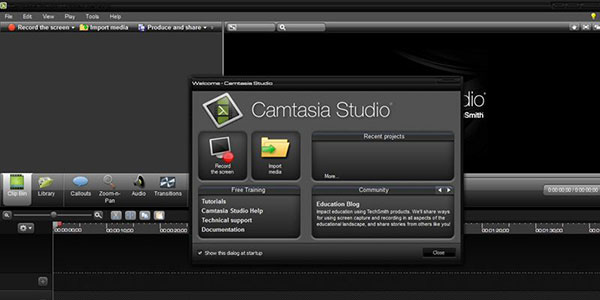
Come screencastare i video di Omegle con Camtasia Studio
Passo 1 . Dopo aver installato Camtasia Studio sul tuo computer, avvialo.
Passo 2 . Dopo aver fatto clic su Registra il pulsante sullo schermo, Camtasia Studio passerà alla modalità minima e verrà visualizzato il bordo di registrazione dello schermo.
Passo 3 . È possibile regolare manualmente i quadrati sul bordo o immettere valori in Dimensioni. Questo registratore video Omegle supporta anche la modalità di registrazione a schermo intero. Decidi l'area di registrazione in base alle tue esigenze.
Passo 4 . Quindi selezionare gli ingressi audio e video. Quando si acquisiscono video, è necessario abilitare sia l'audio del sistema che l'audio del microfono.
Passo 5 . Fare clic sul menu Strumenti sul nastro superiore per aprire la finestra delle impostazioni. Puoi regolare il volume audio qui.
Passo 6 . Apri il tuo browser e avvia una nuova chat video.
Passo 7 . Premere il pulsante REC sulla casella di registrazione o F9 per avviare la registrazione.
Passo 8 . Al termine, premere il pulsante Stop o F10 per interrompere la registrazione. Quindi è possibile modificare il video all'interno di Camtasia Studio o salvarlo direttamente.
Conclusione
In base all'introduzione sopra, oggi sono disponibili almeno quattro videoregistratori Omegle. QuickTime è la scelta migliore per gli utenti Mac, perché non è necessario installare nulla e usufruire del servizio di registrazione gratuito. Screencast-O-Matic è anche una buona scelta da registrare. Fornisce un servizio di registrazione gratuito e supporta sia Windows che Mac. Inoltre, consente alle persone di utilizzare il proprio servizio online per screencast. La funzione più interessante è integrata con alcuni strumenti di modifica. Quindi, se hai bisogno di lucidare i video registrati, Camtasia Studio sembra la scelta perfetta. Infine, Tipard Screen Capture è la soluzione definitiva per acquisire video Omegle. Creerà video di alta qualità per te. Se hai qualche domanda sull'editor video Omegle e sui programmi alternativi, puoi condividere più dettagli sull'idea nei commenti.







